12 nustatymų, kuriuos reikia pakeisti iškart išėmus „Google Pixel 6“ dėžutę

Jei ką tik įsigijote „Google Pixel 6“ arba „Pixel 6 Pro“ išmanųjį telefoną, čia yra keletas nustatymų ir funkcijų, kurias turėtumėte žinoti.
Ar ką tik įsigijote „Google Pixel 6“ arba „Pixel 6 Pro“? Prieš pradedant išnaudoti visas galimybes, reikia atsižvelgti į keletą smulkmenų ir galbūt juos pakeisti. „Pixel 6“ linija yra unikali dėl Tensor lusto, nuotraukų modulio ir labai sėkmingo dizaino. Tačiau norėdami išnaudoti visas galimybes, turite įsigilinti į nustatymus ir atlikti keletą pakeitimų, įskaitant tinkinimą.
Kai kurie iš šių pakeitimų pagerins sąsajos išvaizdą, kiti padės išnaudoti visas fotoaparato ar telefono baterijos galimybes. „Google“ taip pat integravo tam tikras funkcijas į telefono programėlę, kad būtų lengviau skambinti į automatizuotus centrus. Parodysime, kaip prireikus visa tai įjungti arba išjungti.
Įjunkite temines piktogramas, kad jūsų piktogramos atitiktų ekrano foną.
Viena didžiausių „Android 12“ funkcijų yra „Material You“, kuri leidžia tinkinti spalvų paletę, kad ji atitiktų jūsų ekrano foną. Pastebėsite, kad tam tikri kai kurių programų elementai, pvz., „Messages“ klaviatūra ir „Gmail“ kūrimo mygtukas, turi spalvų akcentus, kurie atspindi jūsų ekrano foną. Jei einate į „Nustatymai“, galite pasirinkti iš kelių parinkčių.
Bet jūs neturėtumėte sustoti. Norėdami, kad jūsų piktogramos atrodytų spalvingai, panašiai kaip ekrano užsklanda, paspauskite ir palaikykite tuščią vietą savo Pixle 6 pagrindiniame ekrane, tada bakstelėkite Fono paveikslėlis ir stilius ir įsitikinkite, kad įjungtas mygtukas šalia temų piktogramos. Dabar piktogramos turėtų atitikti jūsų ekrano užsklandos stilių.
Naudokite greitas frazes, kad atšauktumėte žadintuvą arba atmestumėte skambutį nepasakę „OK Google“.
Taip nutiko mums visiems. Suskamba žadintuvas ir nesate pakankamai pabudęs, kad pasiektumėte telefoną. „Google“ palengvina „Pixel 6“ naudojimą leisdama pristabdyti arba atšaukti žadintuvą tiesiog pasakius „Stop“ be klasikinio „OK Google“. Tai taip pat veikia skambinant tiesiog pasakius „Atsakyti“ arba „Atmesti“.
Norėdami suaktyvinti šią funkciją, meniu Nustatymai, tada Programos ir asistentas, spustelėkite Greitos frazės. Turėtumėte matyti signalų, laikmačių ir įeinančių skambučių parinktis. Aktyvuokite kaip norite.
Leiskite „Google“ padėjėjui laukti automatinių skambučių metu
Būti sulaikytam pokalbio metu yra tikras skausmas. Naudodamas „Google Hold For Me“ funkciją, „Google“ padėjėjas jūsų laukia ir įspėja, kai kitame telefono gale yra pasiekiamas asmuo. Jei nenorite prisiminti, kurį numerį įvesti, kad ten patektumėte kitą kartą, taip pat galite suaktyvinti tiesioginio mano skambučio funkciją. Tai iššifruoja automatinius meniu.
Šios dvi funkcijos yra „Pixel 6“ telefono programoje. Atidarykite jį ir bakstelėkite trijų taškų piktogramą viršutiniame dešiniajame kampe. Pasirinkite „Nustatymai“ ir pamatysite „Sulaikyti už mane“ ir „Nukreipti mano skambutį“ skiltyje „Pagalbinis“.
„Direct My Call“ funkcija yra daug žadanti, tačiau šiuo metu veikia tik tam tikrais numeriais ir tik anglų kalba. O transkripcijos kartais būna gana keistos.
Pasirinkite tarp akumuliatoriaus tausojimo arba didelio našumo
„Google Pixel“ išmanieji telefonai gali optimizuoti akumuliatoriaus veikimo laiką pagal jūsų naudojimą. Tačiau gali būti atvejų, kai norėsite išjungti šią funkciją, kad išnaudotumėte geriausią įrenginio našumą. Šią parinktį galite bet kada įjungti arba išjungti meniu „Nustatymai“, pasirinkę Akumuliatorius, o tada „Adaptyvūs nustatymai“.
Įjunkite išmaniąją saugyklą, kad saugykloje nepritrūktų vietos
Jei darote daug nuotraukų ir vaizdo įrašų, žinote, kokia vertinga yra saugykla. Norėdami tai išspręsti, galite leisti pikseliui automatiškai ištrinti senas nuotraukas, kad atlaisvintumėte vietos. Jei įgalinsite šią funkciją, įrenginys ištrins „Google“ nuotraukų paskyroje saugomas nuotraukas, kurios buvo įrenginyje ilgiau nei 60 dienų, jei telefono nemokama saugykla sumažės žemiau 25%.
Įjunkite atminties taupymo funkciją, kad optimizuotumėte nuotraukų ir vaizdo įrašų saugojimą.
Jei norite sutaupyti vietos, yra dar viena parinktis: įjunkite atminties taupymo priemonę pikselyje. Taip pakeičiami daugiausiai atminties reikalaujantys nustatymai, pvz., nuotraukų įrašymas JPEG, o ne RAW, vaizdo įrašų įrašymas 1080p, o ne 4K. Jei pageidaujate kiekybės, o ne vaizdo kokybės, turėtumėte įjungti šią parinktį.
Paleiskite fotoaparato programą ir viršutiniame kairiajame kampe bakstelėkite krumpliaračio piktogramą, tada Išplėstiniai nustatymai ir pasirinkite Įrenginio saugykla. Suaktyvinkite jungiklį šalia Saugyklos taupymo priemonės.
Tinkinkite garsumo klavišo veikimą fotografuodami.
Galite naudoti garsumo mygtuką norėdami fotografuoti, reguliuoti mastelį arba valdyti pikselio garsumą. Atidarykite fotoaparato programą, bakstelėkite nustatymų piktogramą ir pasirinkite „Daugiau nustatymų“. Tada pasirinkite „Gestai“ ir pasirinkite garsumo klavišo veiksmą.
Priverskite pikselių ekraną automatiškai persijungti į teisingą orientaciją
Labai nemalonu matyti, kad telefonas įstrigo portreto režimu, kai laikote jį gulsčioje padėtyje, kad galėtumėte žiūrėti vaizdo įrašus. Išvenkite to „Pixel 6“ atidarę „Nustatymai“, tada „Ekranas“ ir bakstelėję „Automatiškai pasukti ekraną“. Galite įjungti veido aptikimą, kad automatinis sukimas būtų tikslesnis.
Dainų atpažinimas iš užrakinimo ekrano
„Google Pixel“ įrenginiai gali atpažinti dainas ir užrakinimo ekrane rodyti pavadinimą bei atlikėją. Atidarykite meniu Nustatymai, pasirinkite Ekranas ir bakstelėkite Užrakinti ekraną. Spustelėkite „Dabar groja grotuvas“ ir suaktyvinkite jungiklį šalia „Aptikti dabartines dainas“.
Pasirinkite tarp sklandaus slinkimo arba autonomijos
„Pixel 6“ ir „Pixel 6 Pro“ gali padidinti ekrano atnaujinimo dažnį, kad būtų greitesnis slinkimas ir sklandesnė animacija, todėl sąsaja apskritai bus jautresnė. „Pixel 6“ gali veikti iki 90 Hz, o „Pixel 6 Pro“ – iki 120 Hz, tačiau ši funkcija turi įtakos akumuliatoriaus veikimo laikui.
Norėdami pasiekti šią parinktį ir, jei reikia, ją išjungti, eikite į Nustatymai, tada Ekranas. Slinkite žemyn iki Smooth display ir, jei reikia, įjunkite arba išjunkite.
Pridėkite subtitrus prie vaizdo įrašų, podcast’ų ir telefono skambučių
„Google“ tiesioginės antraštės sukuria uždaras subtitrus atkuriant mediją ir veikia senesniuose „Pixel“ įrenginiuose iki antrosios kartos. Tai pritaikymo neįgaliesiems funkcija, kuri gali praversti, jei, pavyzdžiui, neturite ausinių ar ausinių. Norėdami suaktyvinti, paspauskite garsumo mygtuką ir bakstelėkite tiesioginės subtitrų piktogramą, kuri atrodo kaip kalbos debesis. Tiesiog nepamirškite, kad jis jungiasi prie akumuliatoriaus.
Pakeiskite sparčiuosius nustatymus, kad greitai pasiektumėte sparčiuosius klavišus
Kai braukiate žemyn iš ekrano viršaus, pasirodo greitųjų nustatymų meniu. Spustelėkite pieštuko piktogramą, kad redaguotumėte šį meniu ir įtrauktumėte dažniausiai naudojamus nustatymus. „Google“ siūlo daugybę parinkčių – nuo akumuliatoriaus tausojimo priemonės ir mikrofono įjungimo/išjungimo iki žadintuvų. Taip pat yra spartieji klavišai, skirti lėktuvo režimui, „Bluetooth“ ir „Wi-Fi“.
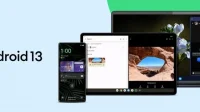
Parašykite komentarą